UG-吸气盒的电极加工图文教程发布时间:2021年11月29日 08:00
虎课网为您提供综合教程版块下的UG-吸气盒的电极加工图文教程,本篇教程使用软件为UG (10),难度等级为新手入门,下面开始学习这节课的内容吧!
本课教程的目的是学会使用平面轮廓铣开粗和光刀,喜欢的一起来学习吧。
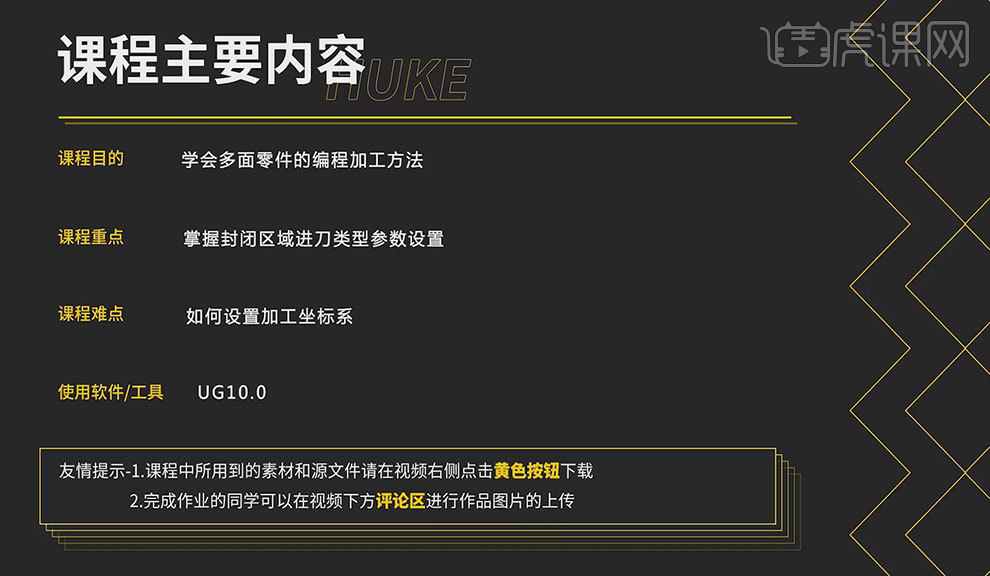
学完本课内容后,同学们可以根据下图作业布置,在视频下方提交作业图片,老师会一一解答。
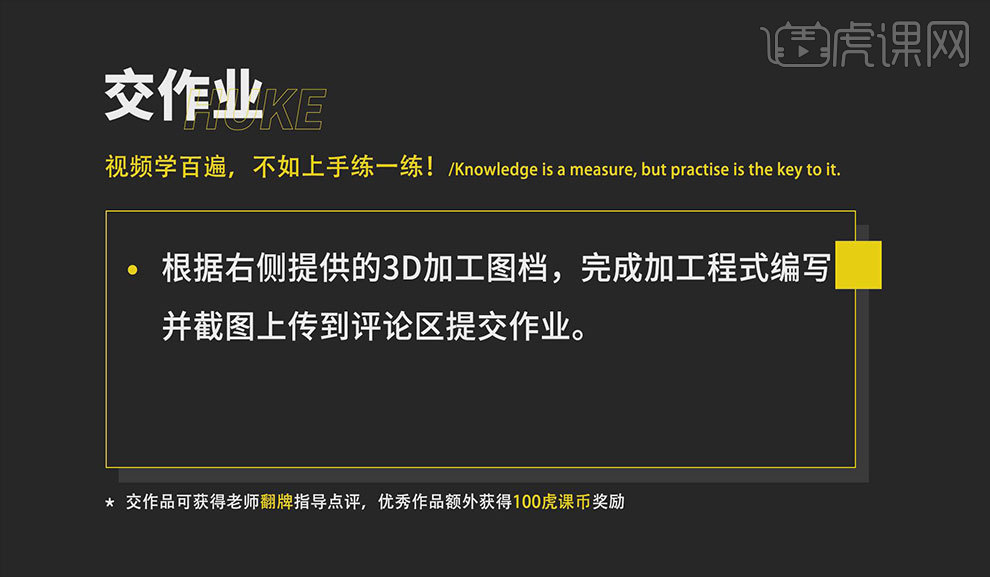
那我们开始今天的教程吧。
1.打开UG10.0,点击【启动】-【所有应用模块】-【电极设计】。点击【创建方块】,框选零部件,设置【间隙】为0,点击【确定】。点击【编辑】-【移动对象】,选择对象,指定起始,点击【确定】,具体如图所示。
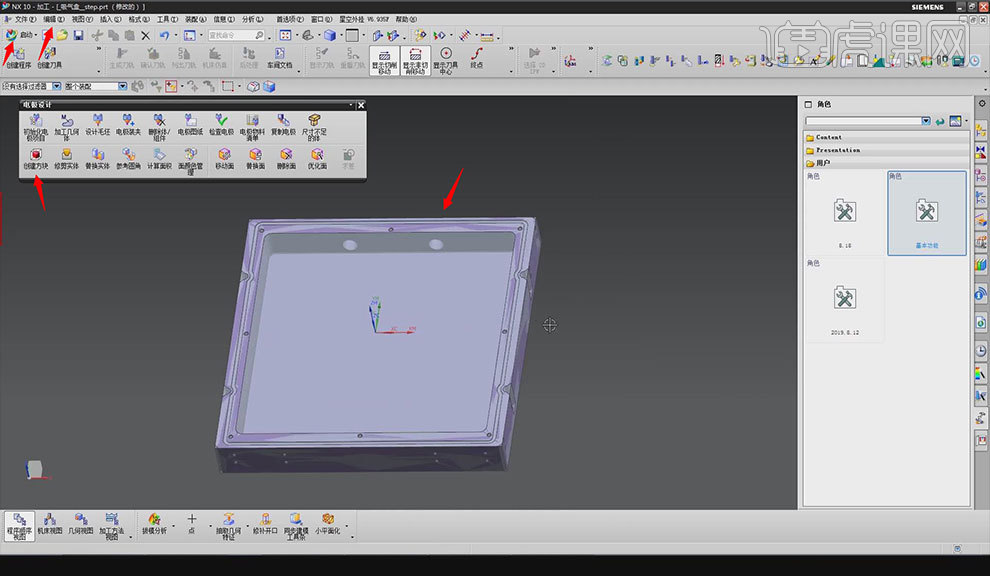
2.点击【工序导航器】,在空白区域右键【几何视图】,双击【MCS】,【安全设置选项】选择【刨】,【距离】为50,点击【确定】。右键【程序顺序视图】,复制粘贴程序组,右键第一个程序,设置【重命名】为【a-10】,中间程序重命名为【b-20】,然后把程序组拖进去,具体如图所示。
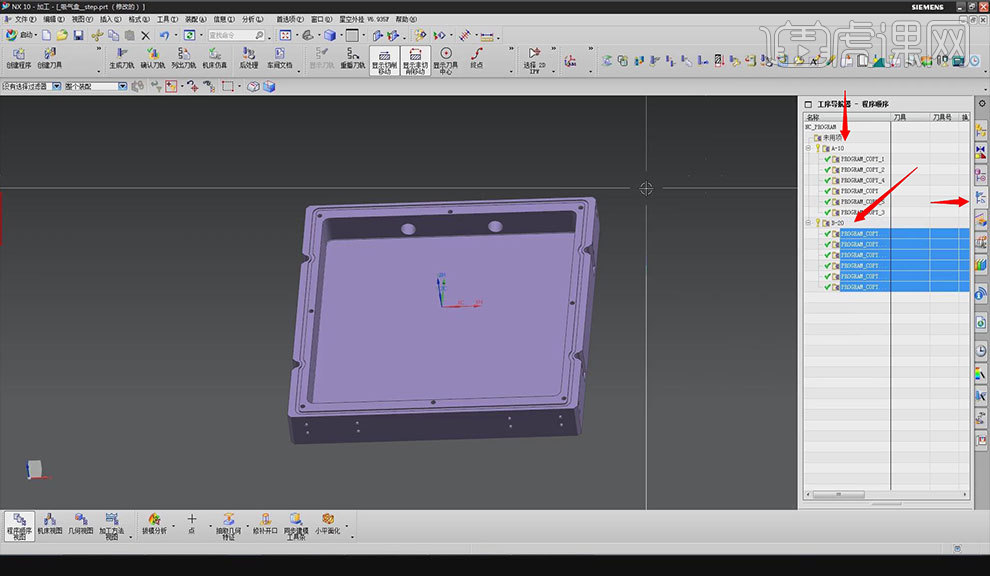
3.点击【格式】-【复制至图层】,选择对象,点击【确定】。设置【目标图层或类别】为10,点击【确定】。点击【格式】-【图层设置】,关闭第10层,双击第10层,关闭第1层,点击【确定】。拖入【插入】和【操作】工具栏,具体如图所示。
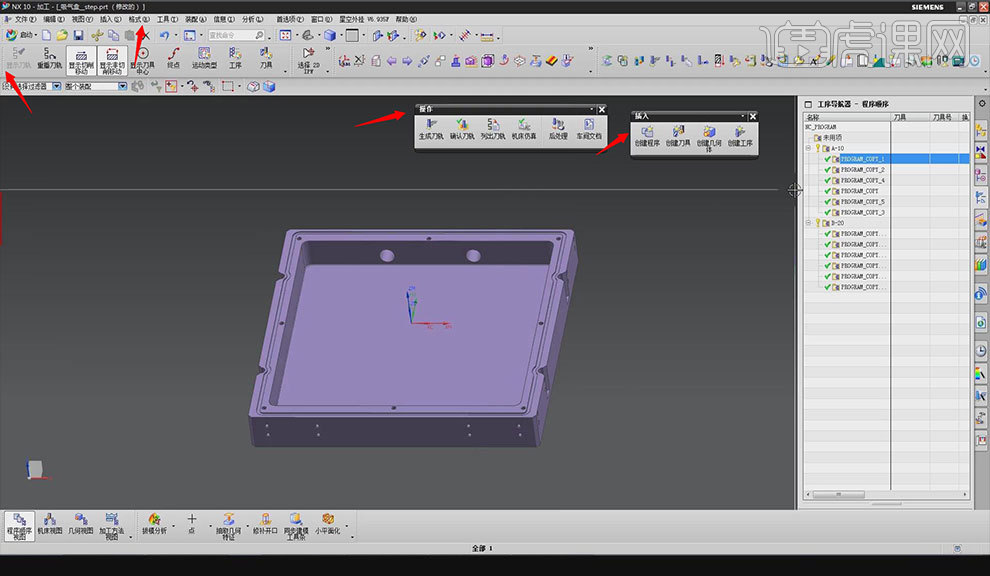
4.点击【创建工序】, 【类型】选择【drill】,点击【定心钻】,指定孔,点击【选择】,点击【面上所有孔】,点击【确定】。选择边,点击【确定】。点击【优化】,连续点四次【中间】。新建刀具,选择第二个刀具类型,设置名称为【SP6.0】,点击【确定】。设置【直径】为6,点击【确定】。在【循环】里点击【编辑参数】,点击【确定】,设置【深度】为2,点击【确定】。点击【生成】,具体如图所示。
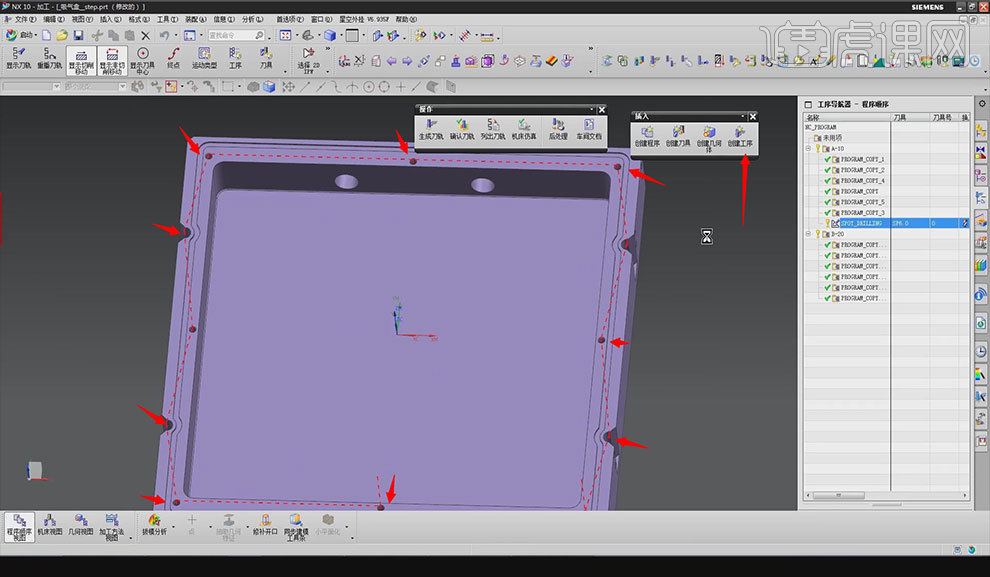
5.点击【创建工序】,选择【啄钻】,点击【确定】。指定孔,点击【选择】,点击【面上所有孔】,点击【确定】。点击【优化】,点击四次【中间】。新建刀具,选择第三个刀具类型,设置名称为【DR5.0】,点击【确定】,设置【直径】为5,点击【确定】。在【循环】里点击【编辑参数】,点击【确定】,点击【模型深度】,点击【Step值】,设置【Step#1】为2,点击【确定】。设置【盲孔余量】为-2,点击【生成】,具体如图所示。
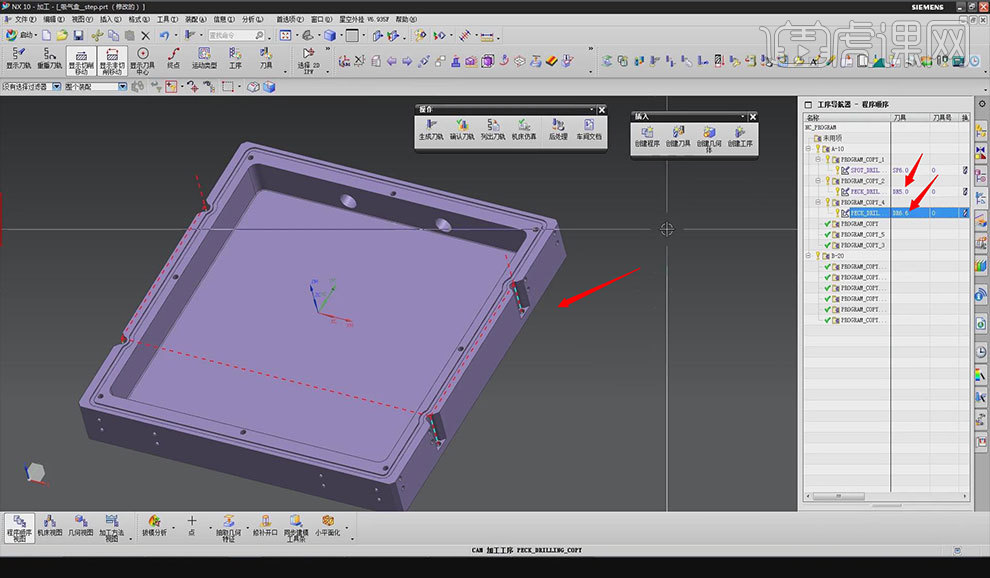
6.复制【DR5.0】程序,双击程序组,指定孔,点击【选择】,点击【是】,选择边线,点击【确定】。新建刀具,选择第三个刀具类型,设置名称为【DR6.6】,点击【确定】。在【循环】里点击【编辑参数】,点击【确定】,点击【模型深度】,点击【刀肩深度】,设置【深度】为41,点击【确定】。右键程序【生成】,具体如图所示。
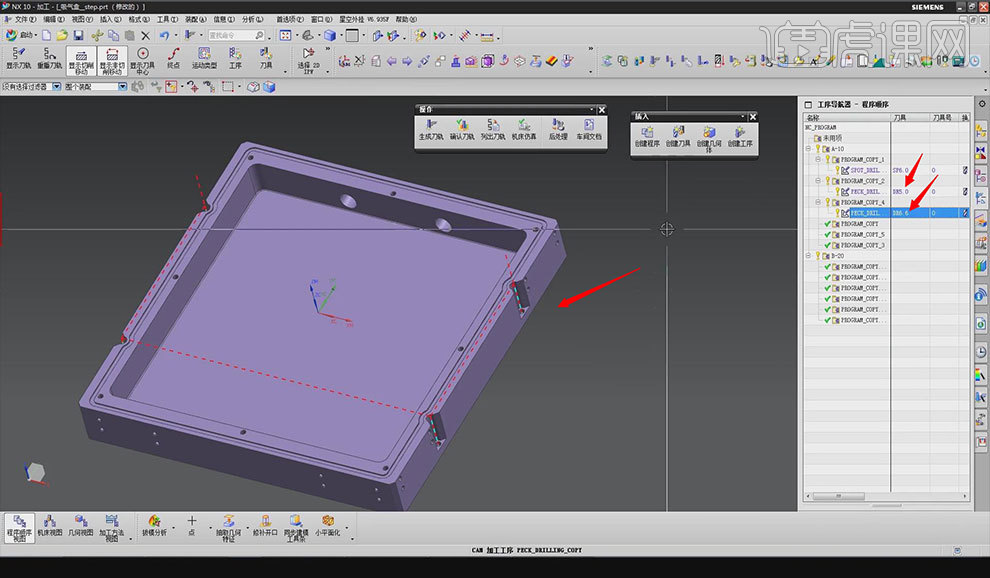
7.复制粘贴一些程序组,点击【创建工序】,【类型】选择【mill_contour】,选择【型腔铣】。指定部件,选择对象,点击【确定】。指定切削区域,选择对象,点击【确定】。新建刀具,选择第一个刀具类型,设置名称为【d63r5】,点击【确定】,设置【直径】为6,【下半径】为5,点击【确定】。设置【平面直径半分比】为65,【最大距离】为1。【切削模式】选择【跟随周边】,具体如图所示。
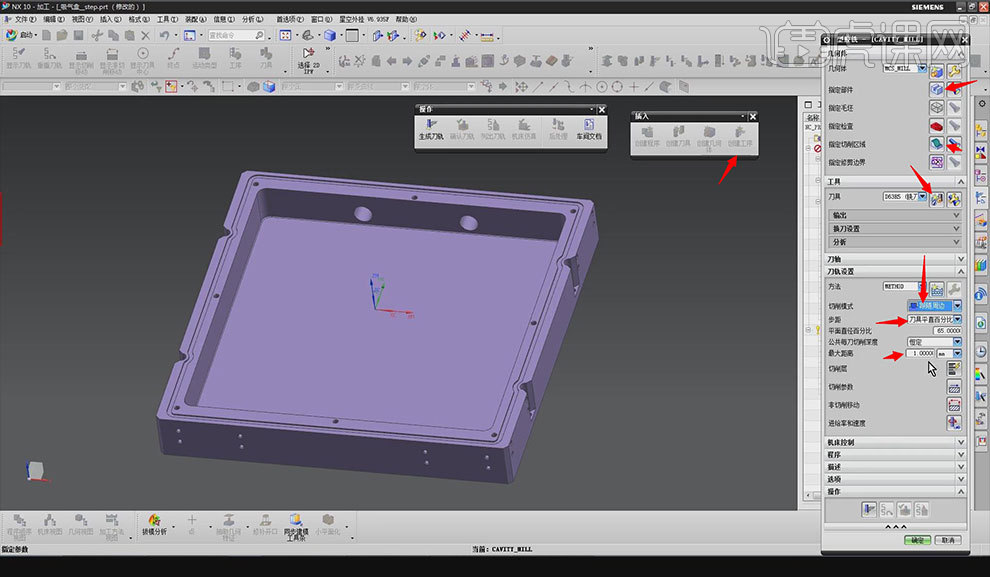
8.点击【切削参数】,点击【壁】,勾选【岛清根】,【刀路方向】选择【向内】,【切削顺序】选择【深度优先】。点击【余量】,设置【部件侧面余量】为0.2,取消勾选【使底面余量与侧面余量一致】,设置【底面部件余量】为0.1,点击【确定】。点击【非切削移动】,在【封闭区域】里的【进到类型】选择【沿形状斜进刀】,【斜坡角】为2,【高度】为0.5,【最小斜面长度】为86。【开放区域】的【进到类型】选择【与封闭区域相同】,具体如图所示。
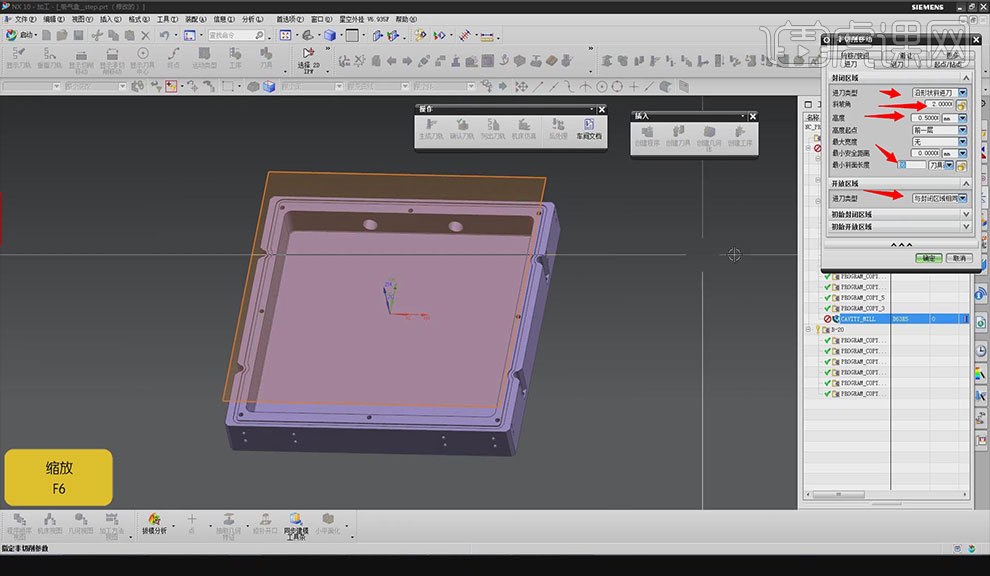
9.点击【快速/移动】,在【区域内】里的【区域类型】选择【前-平面】,点击【确定】。点击【生成】,具体如图所示。
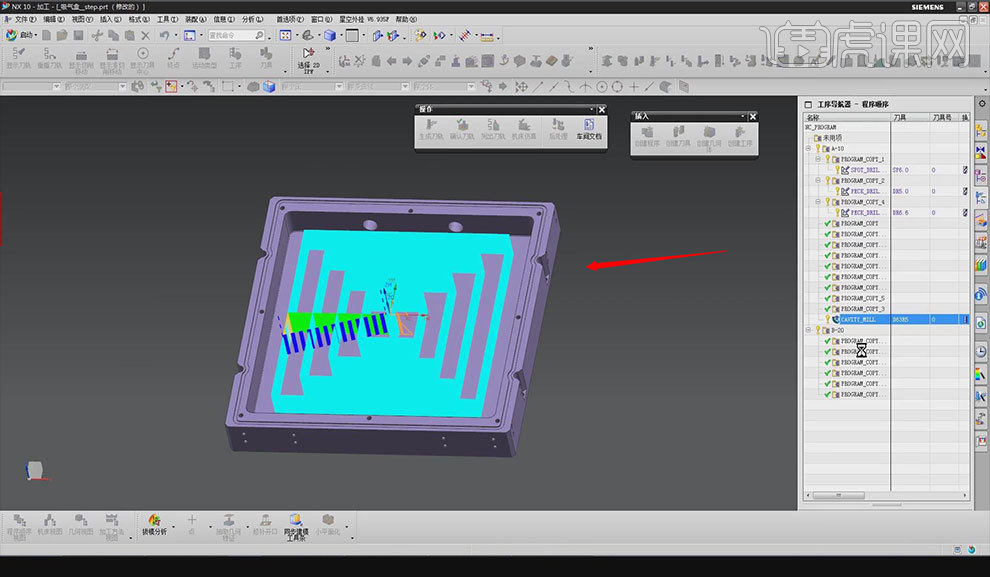
10.把【D6R5】刀具程序往上拖动,复制粘贴。双击程序,设置【平面直径半分比】为60,【最大距离】为0。点击【切削参数】,点击【余量】,设置【部件侧面余量】为1,【内公差】为0.01,【外公差】为0.01,点击【确定】。点击【非切削移动】,在【封闭区域】里的【高度起点】选择【当前层】,点击【确定】。点击【生成】,具体如图所示。
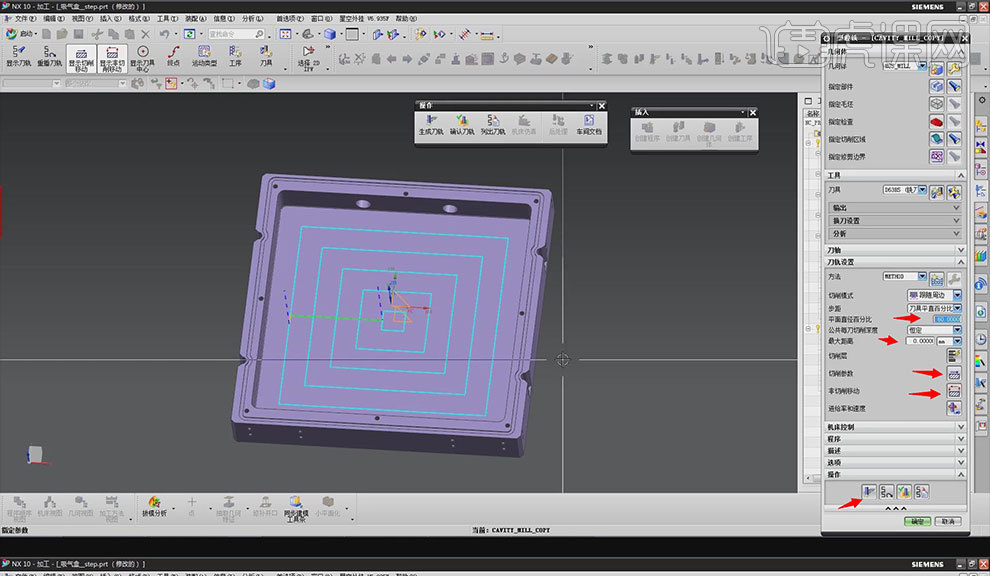
11.复制粘贴【D6R5】刀具程序,新建刀具,选择第一个刀具类型,设置名称为【d12r1】,点击【确定】。设置【直径】为12,【下半径】为1,点击【确定】。设置【最大距离】为0.4,点击【切削参数】,点击【余量】,设置【部件侧面余量】为0.5,【部件底面余量】为0.3。点击【空间范围】,【参考刀具】选择【D63R5】,【重叠距离】为1,点击【确定】,具体如图所示。
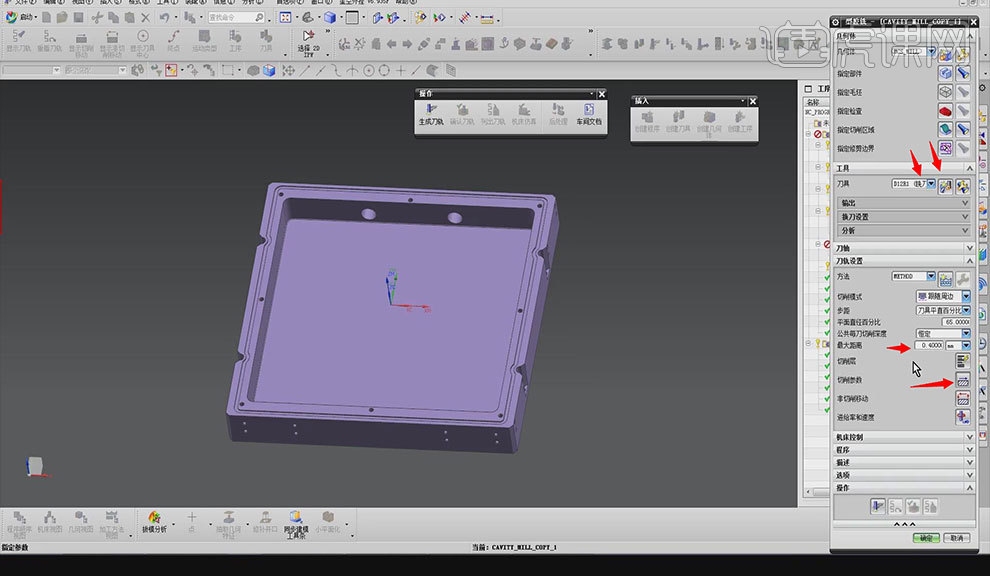
12.点击【非切削移动】,在【封闭区域】里的【进刀类型】选择【与开放区域相同】,【开放区域】的【进刀类型】选择【圆弧】,点击【确定】。点击【生成】,具体如图所示。
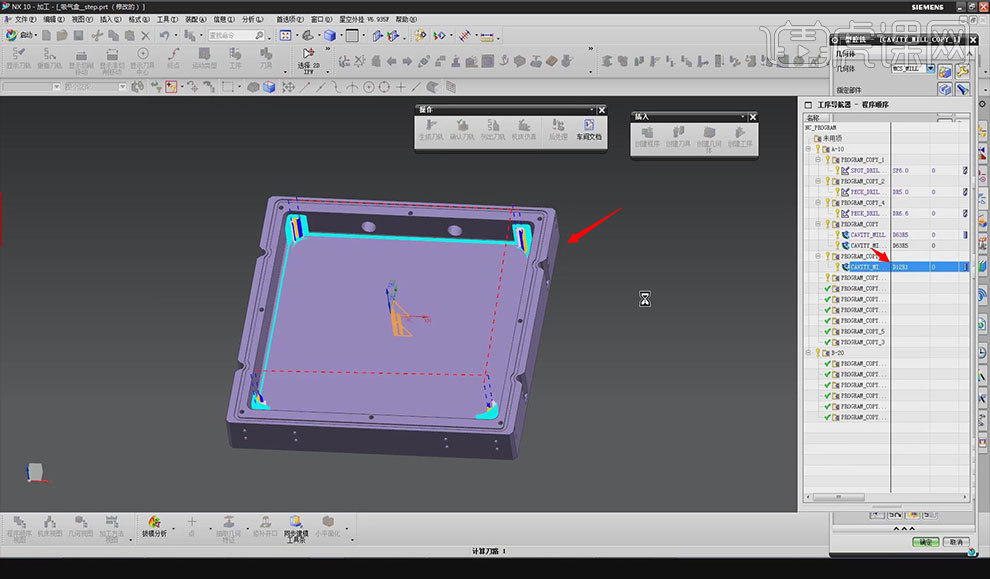
13.复制粘贴【D12R1】刀具程序,双击程序。设置【最大距离】为0,点击【切削参数】,点击【余量】,设置【部件侧面余量】为0.8,【部件底面余量】为0,【内公差】为0.01,【外公差】为0.01,点击【确定】。点击【生成】,具体如图所示。
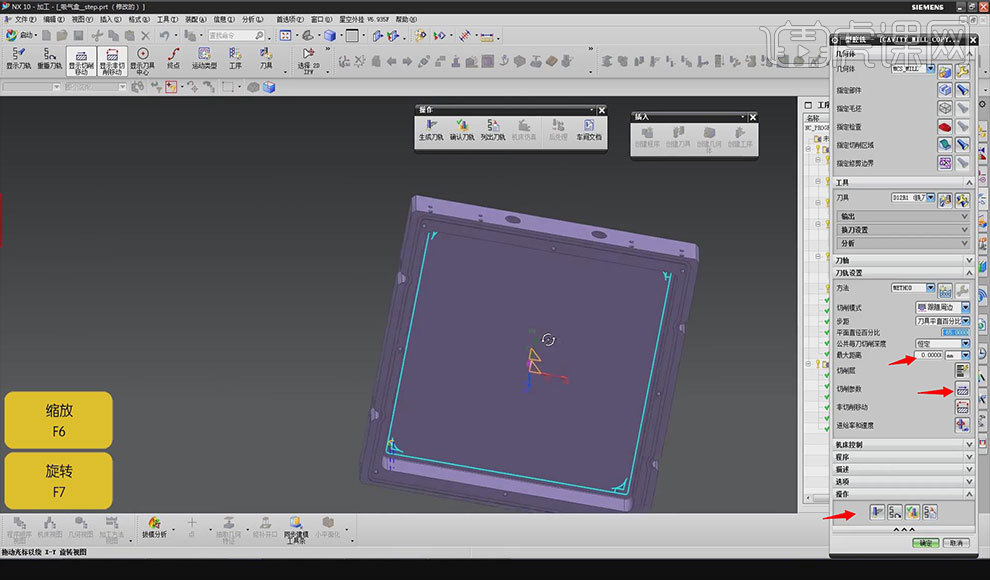
14.点击【创建工序】,【类型】选择【mill_planar】,选择【平面轮廓铣】,指定部件边界,【模式】选择【曲线/边】,设置【材料侧】为【外部】,点击【成链】,选择边界,点击【创建下一个边界】,点击【确定】。指定底面,选择对象,点击【确定】。设置【公共】为【3】,具体如图所示。
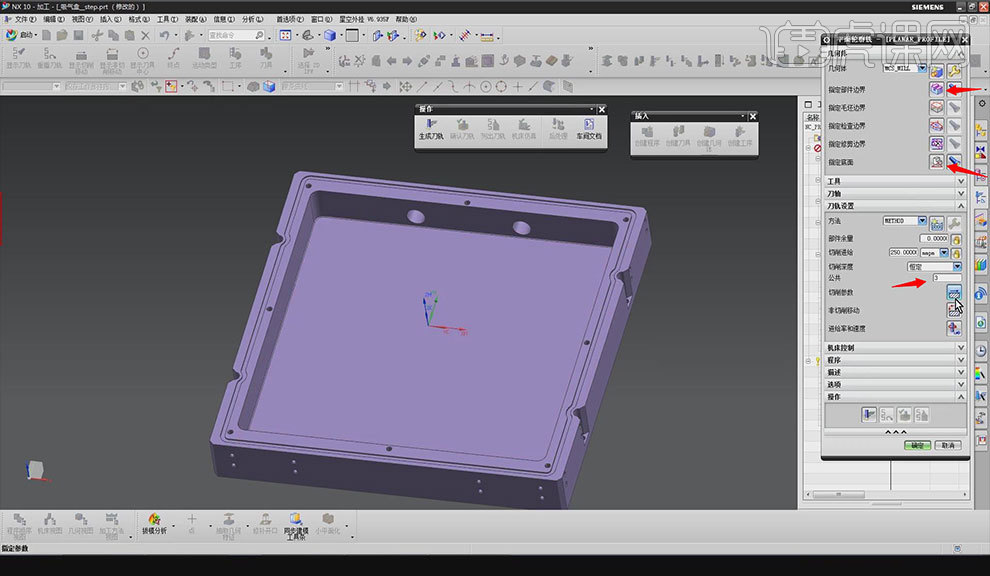
15.点击【非切削移动】,在【封闭区域】里的【进刀类型】选择【与开放区域相同】。点击【起点/钻点】,【重叠距离】选择1mm。点击【转移/快速】,在【区域内】里的【转移类型】选择【前-平面】,点击【确定】。【刀具】选择【D12R1】,点击【生成】,具体如图所示。
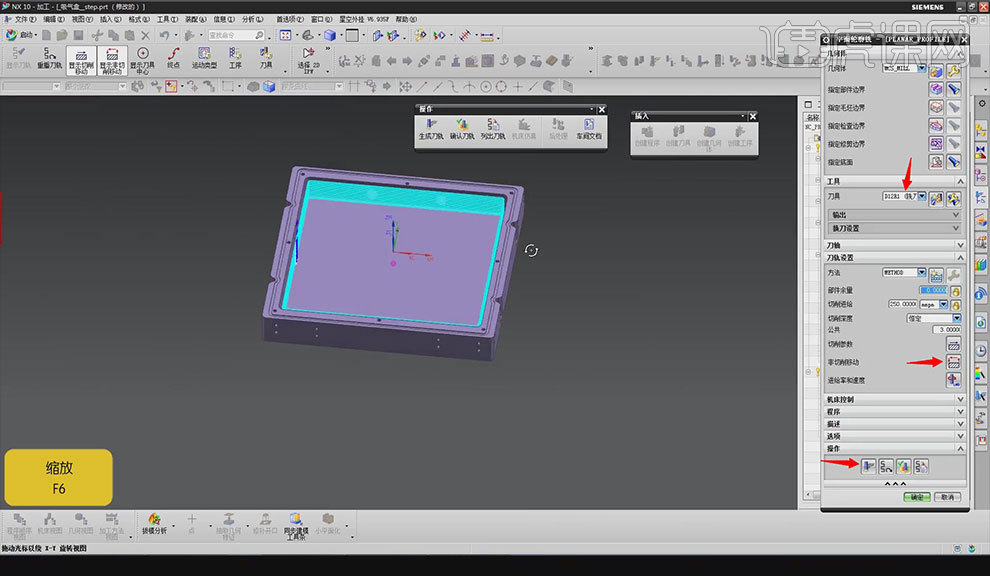
16.点击【创建工序】,【类型】选择【mill_contour】,选择【深度轮廓加工】,指定部件,选择对象,点击【确定】。指定切削区域,选择对象,点击【确定】。设置【最大距离】为0.3,新建刀具,刀具类型选择第一个,设置名称为【d10】,点击【确定】。设置【直径】为10,点击【确定】,具体如图所示。
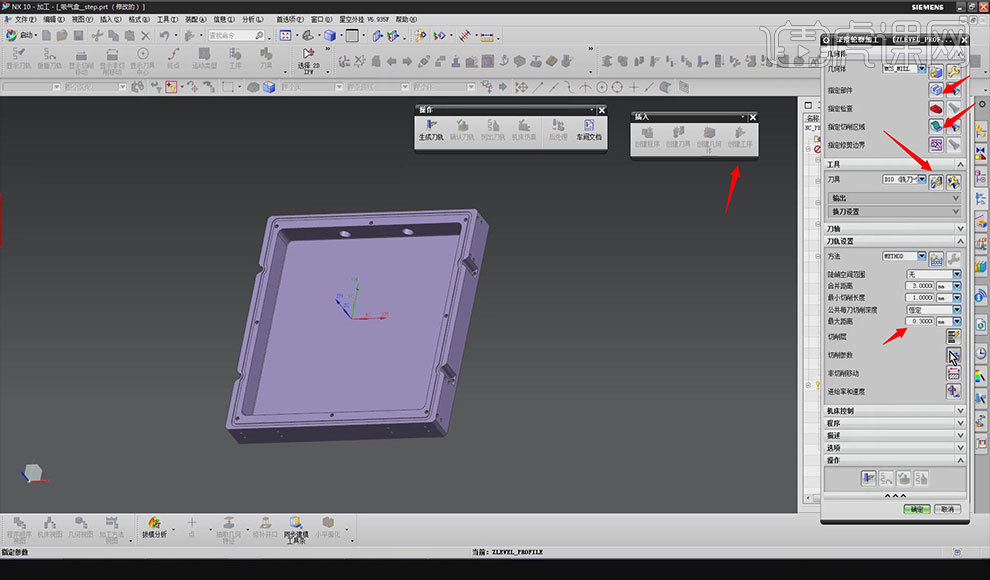
17.点击【切削参数】,点击【余量】,勾选【使底面余量与侧面余量一致】,设置【部件侧面余量】为0.1。点击【策略】,【切削方向】选择【混合】。点击【连接】,【层之间】选择【使用转移方法】,点击【确定】。点击【生成】,具体如图所示。
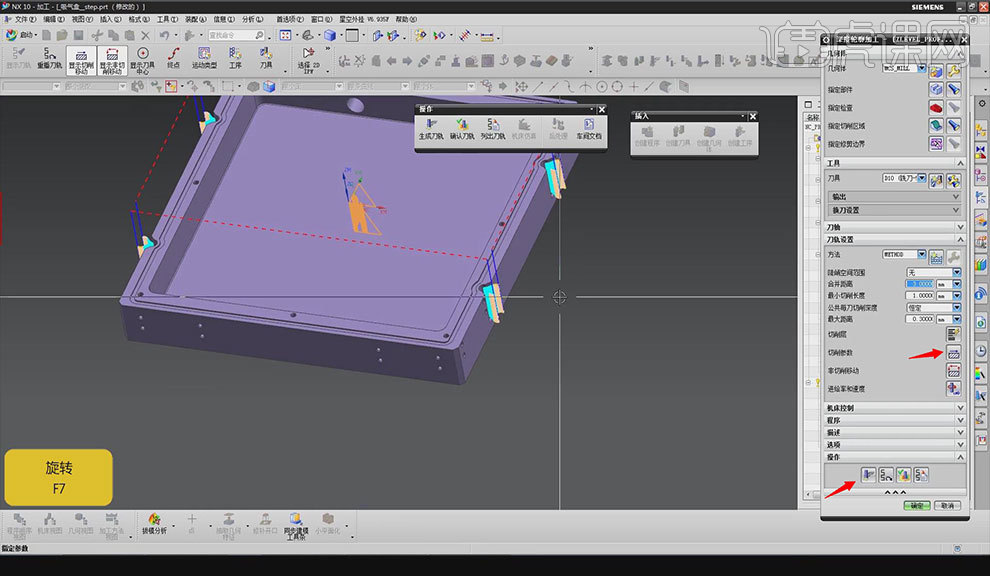
18.复制粘贴【D10】刀具程序,双击程序。设置【最大距离】为3,点击【切削参数】,点击【余量】,设置【部件侧面余量】为0,【内公差】为0.01,【外公差】为0.01,点击【确定】。点击【生成】,具体如图所示。具体如图所示。
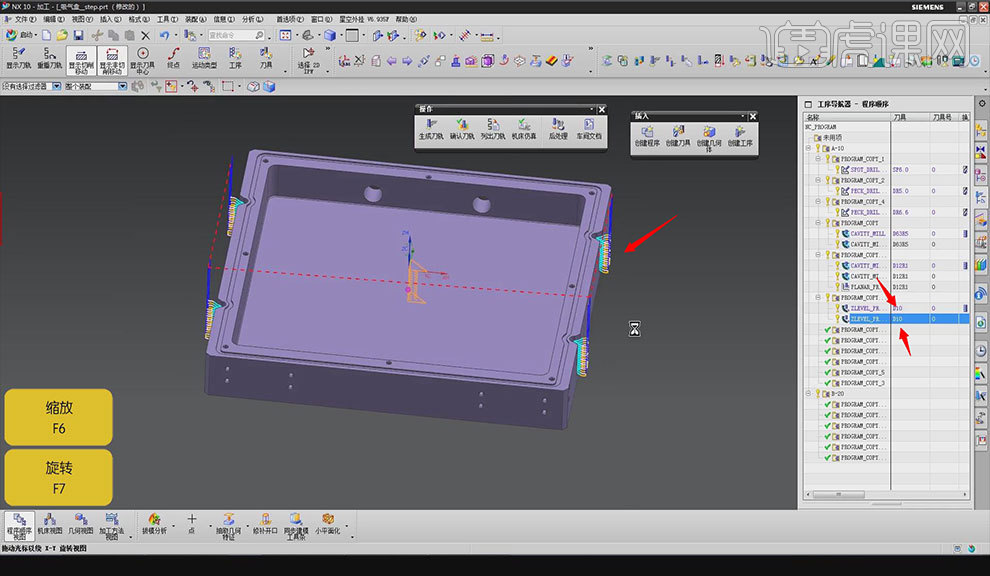
19.点击【创建工序】,【类型】选择【mill_planar】,选择【平面轮廓铣】,指定部件边界,【模式】选择【曲线/边】,【刨】选择【用户定义】,选择对象,点击【确定】。【材料侧】选择【外部】,点击【成链】,选择边界,点击【创建下一个边界】。【材料侧】选择【内部】,点击【成链】,选择边界,点击【创建下一个边界】,点击【确定】。指定底面,选择对象,点击【确定】,具体如图所示。
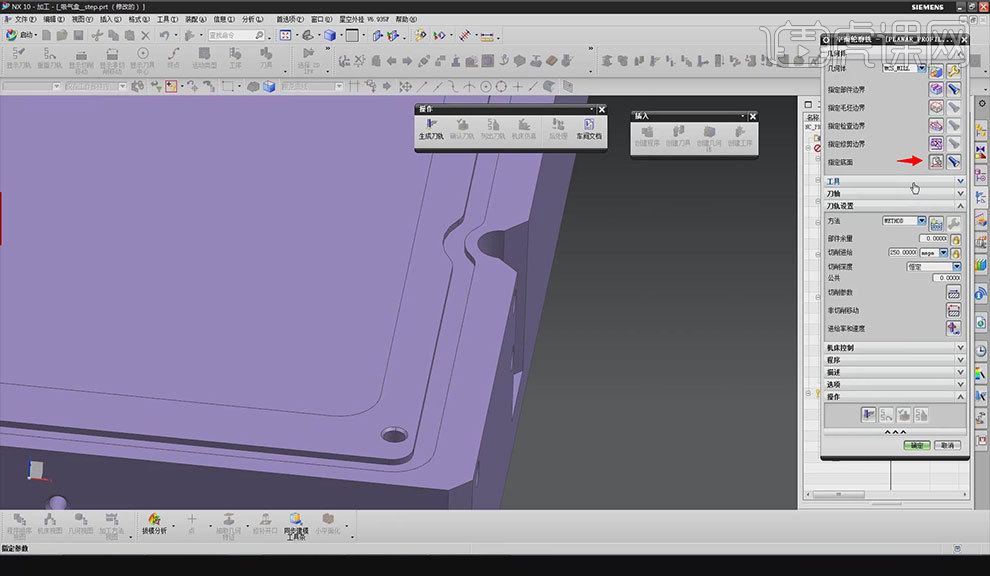
20.新建刀具,选择第一个刀具类型,设置名称为【d4】,点击【确定】。设置【直径】为4,点击【确定】。设置【部件余量】为0.1,【公共】为0.3。点击【非切削参数】,【封闭区域】里的【进刀类型】选择【与封闭区域相同】。在【开放区域】里,设置【斜坡角】为1,【高度】为0.1,点击【确定】。点击【生成】,具体如图所示。
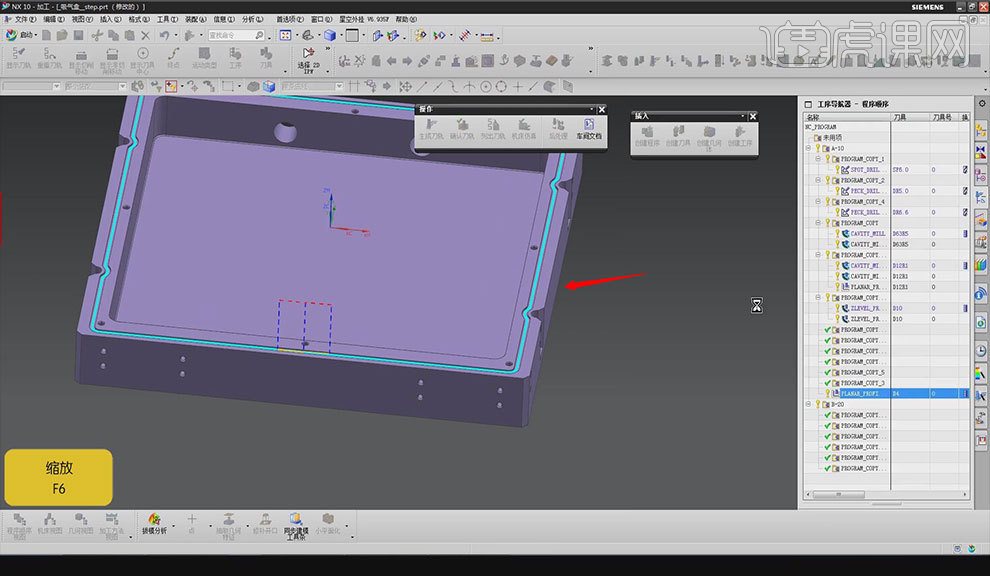
21.复制粘贴【D4】刀具程序,双击程序。设置【部件余量】为0,【公共】为1。点击【非切削移动】,【高度起点】选择【当前层】,点击【确定】。点击【生成】,具体如图所示。
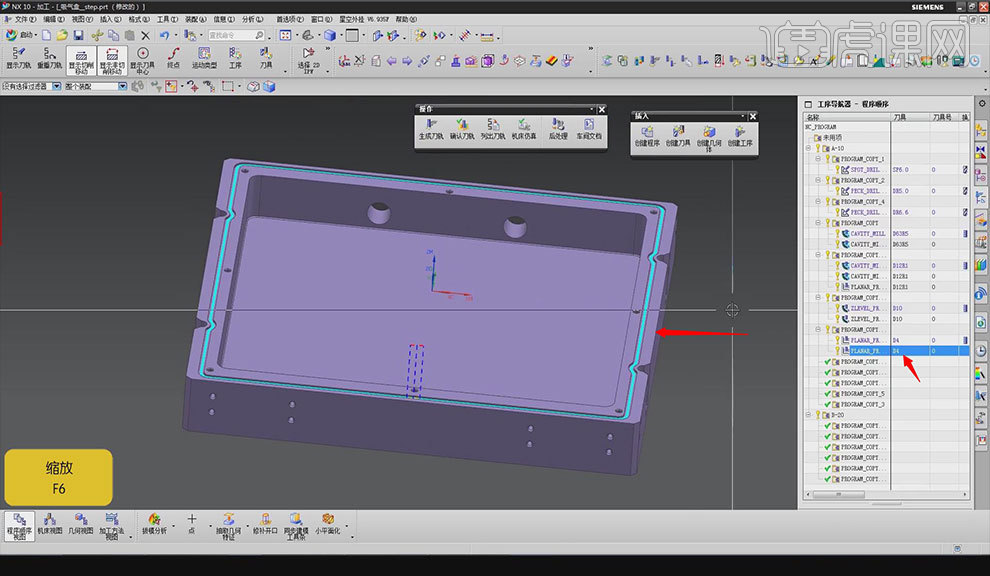
22.点击【创建工序】,选择【平面轮廓铣】,指定底面边界,勾选【忽略倒斜角】,选择面,点击【确定】。指定底面,选择对象,点击【确定】。设置【部件余量】为-0.3,新建刀具,【类型】选择【drill】,选择第二行第一个刀具类型,设置名称为【C4】,点击【确定】。设置【直径】为4,点击【确定】。点击【生成】,具体如图所示。
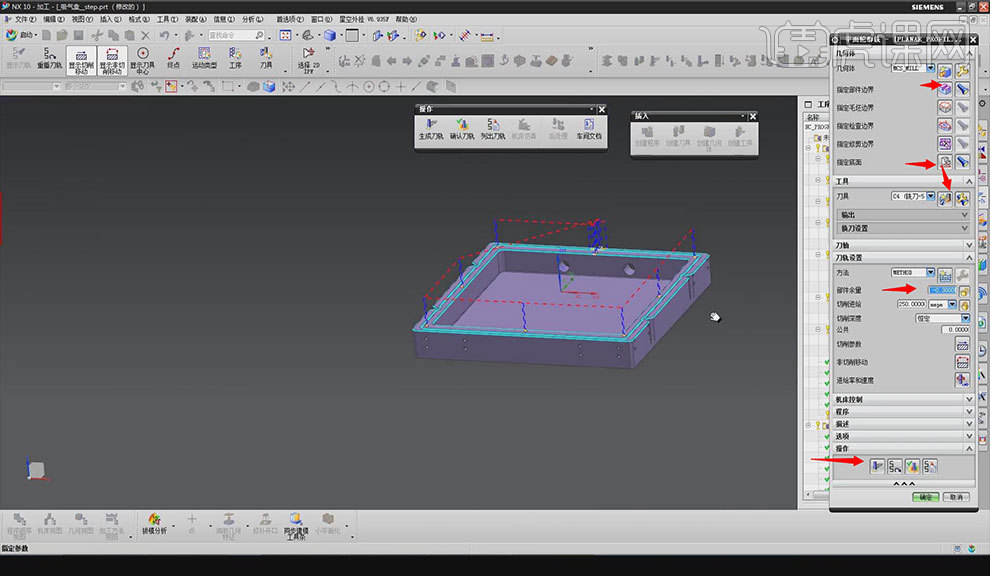
23.点击【格式】-【复制至图层】,选择对象,点击【确定】。设置【目标图层或类别】为20,点击【确定】。点击【格式】-【图层设置】,关闭第10层,双击20层。点击【编辑】-【移动对象】,选择对象,指定起始,点击【确定】。复制粘贴【SP6.0】和【DR5.0】刀具工序,具体如图所示。
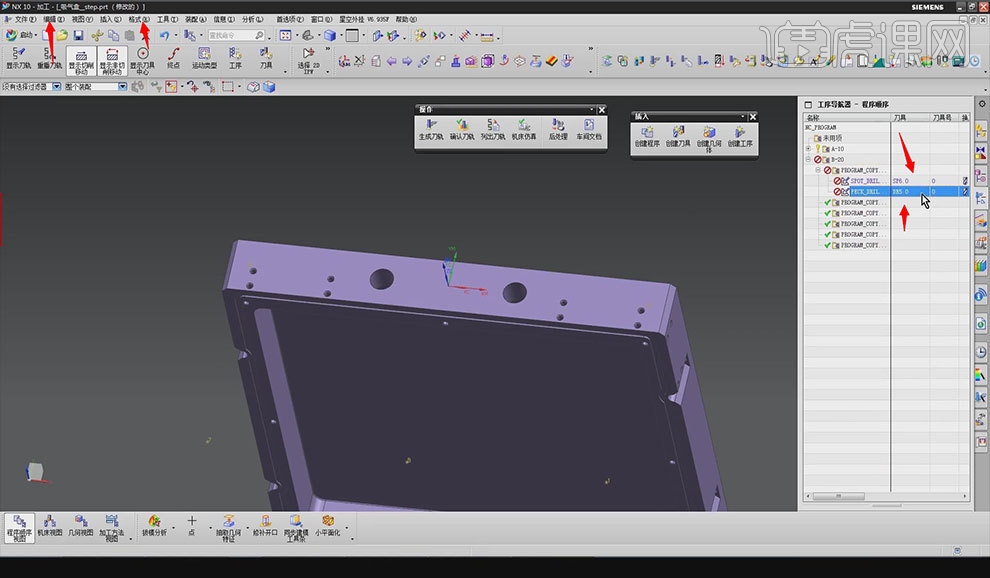
24.双击【SP6.0】程序,指定孔,点击【选择】,点击【是】,点击【面上所有孔】,【中间】确定。点击【生成】。点击【指定孔】,点击【优化】,选择【最短刀轨】,点击【优化】,点击【接受】,点击【规划完成】。点击【生成】,具体如图所示。
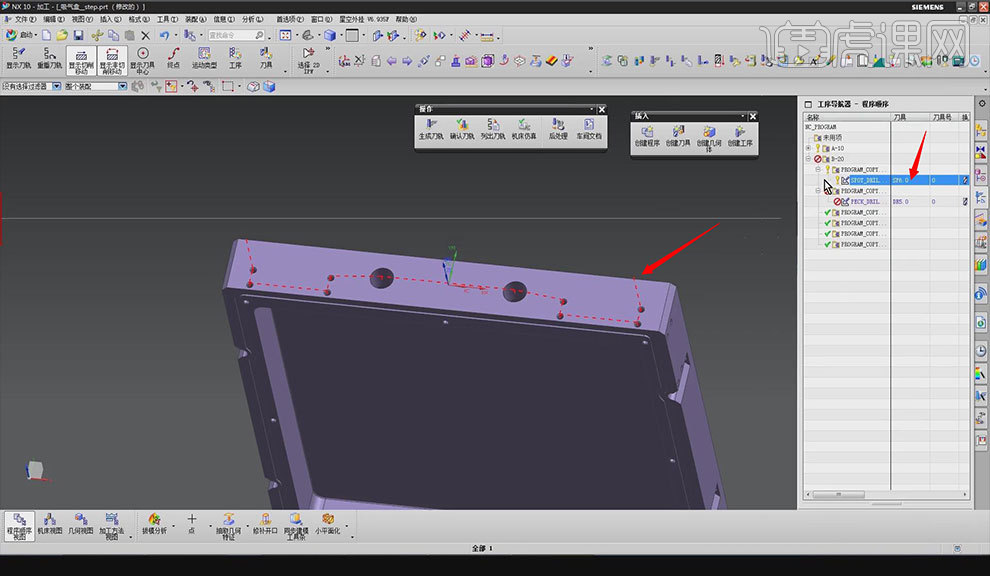
25.双击【DR5.0】程序,指定孔,点击【选择】,点击【是】,点击【面上所有孔】,点击【确定】。点击【省略】,选择孔,点击【确定】。新建刀具,选择第三个刀具类型,设置名称为【DR4.2】,点击【确定】。设置【直径】为4.2,点击【确定】。在【循环】里点击【编辑参数】,点击【确定】。点击【生成】,具体如图所示。
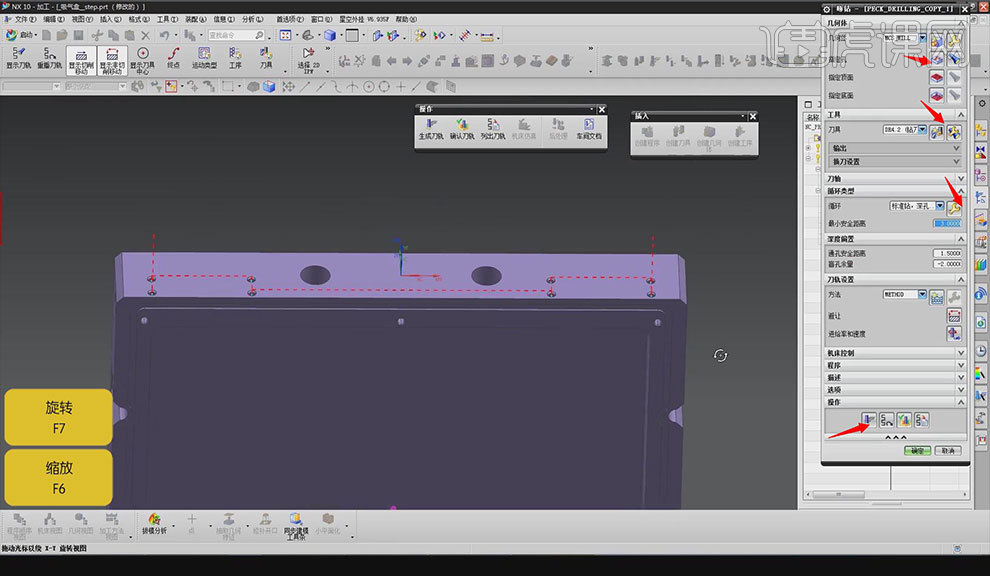
26.点击【创建工序】,【类型】选择【mill_planar】,选择【孔铣】。指定特征几何体,选择对象,点击【确定】。新建刀具,选择第一个刀具类型,设置名称为【d12】,点击【确定】。设置【直径】为12,点击【确定】。设置【螺距】为0.3mm,点击【生成】,具体如图所示。
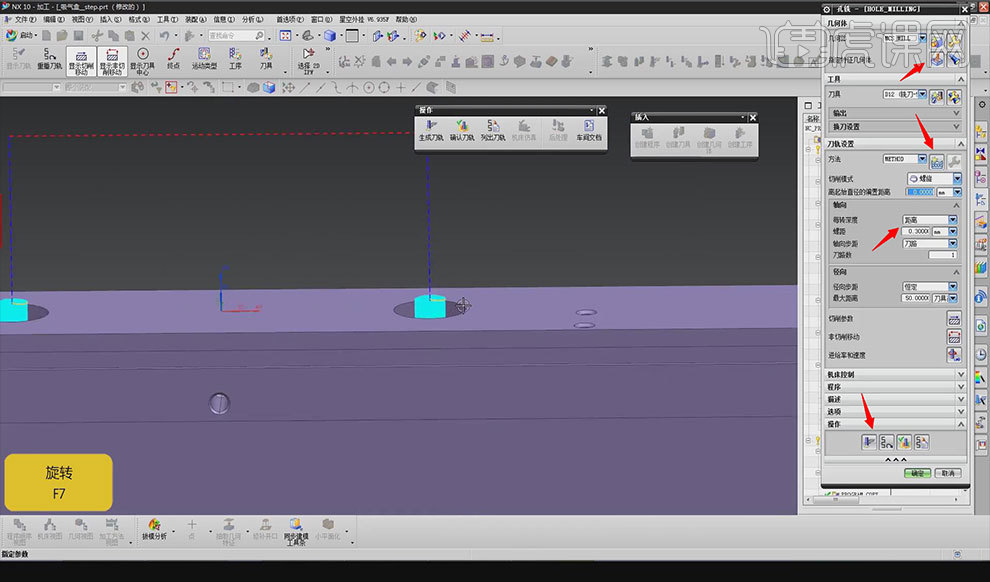
27.点击【切削参数】,在【延伸路径】里,上面的【距离】设置为0.3,下面的为0.3,点击【确定】。点击【生成】。点击【指定特征几何体】,设置【侧部余量】为0.1,点击【确定】。点击【生成】,具体如图所示。
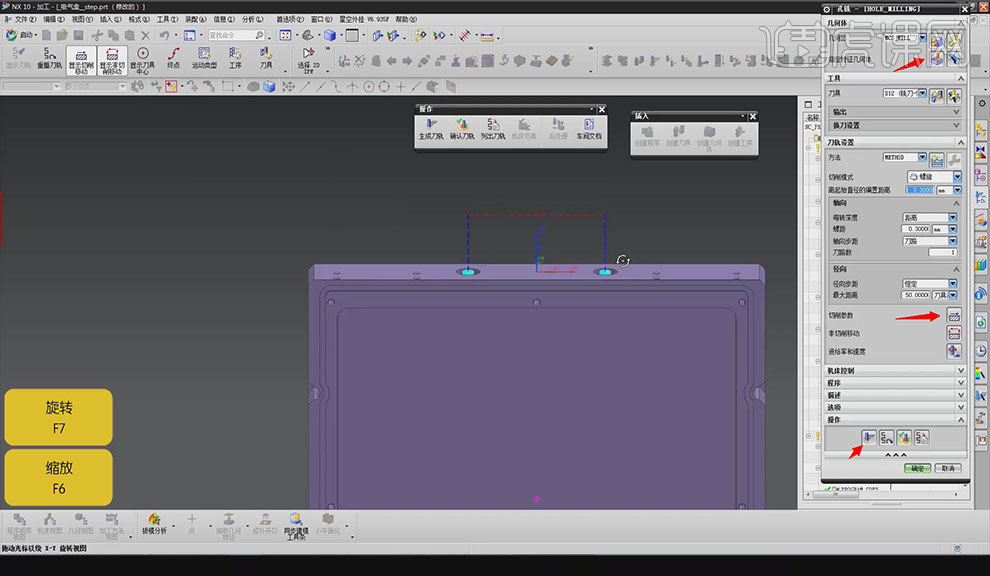
28.复制粘贴【D12】刀具程序,将其拖动到下面。双击程序,设置【切削模式】为【圆形】,【轴向步距】为【恒定】,【最大距离】为3mm。点击【切削参数】,点击【余量】,设置【部件侧面余量】为0,【内公差】为0.01,【外公差】为0.01,点击【确定】。点击【生成】,具体如图所示。
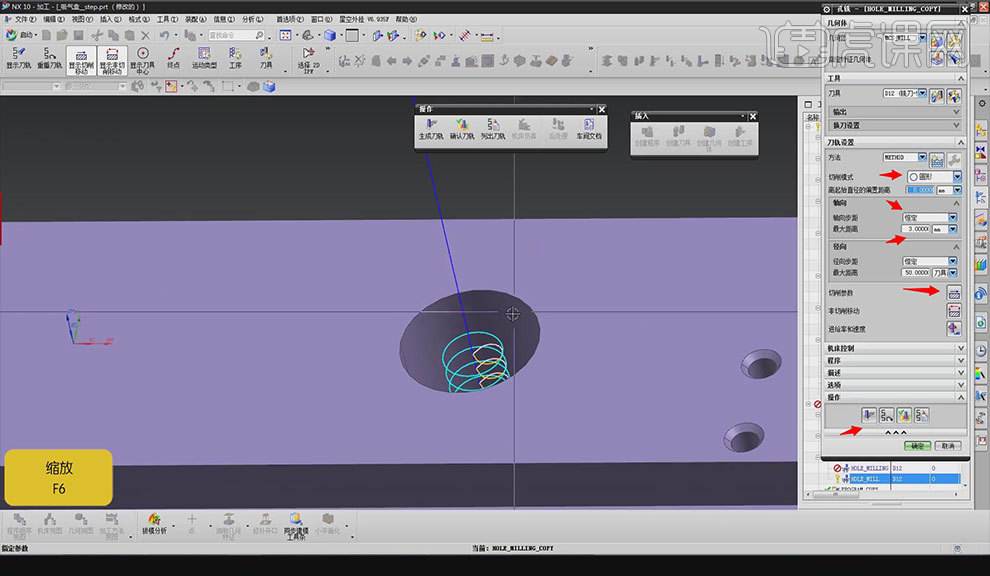
29.本课作业内容具体如图所示,同学们不要忘记交作业哦。
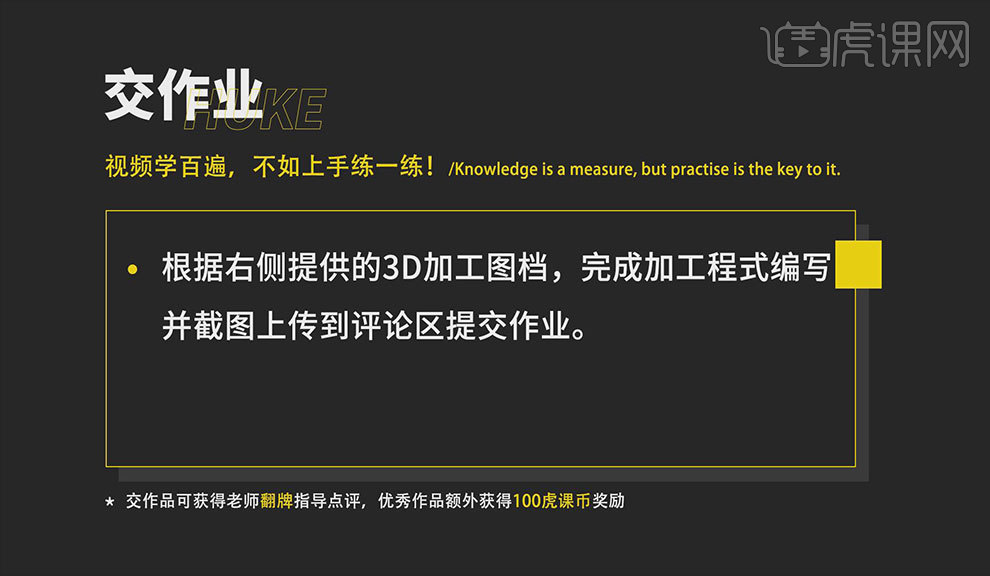
30.最终效果如图所示。
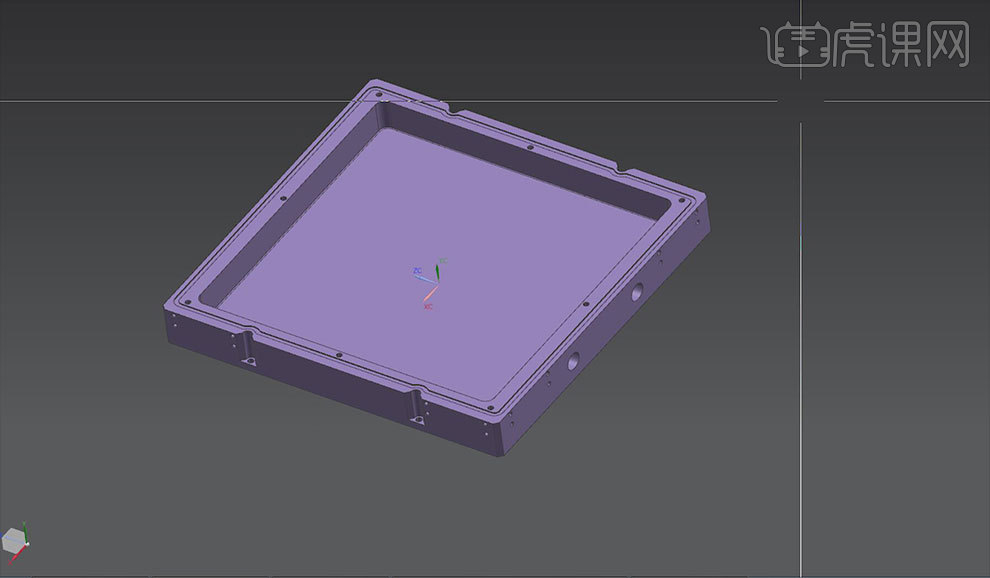
以上就是UG-吸气盒的电极加工图文教程的全部内容了,你也可以点击下方的视频教程链接查看本节课的视频教程内容,虎课网每天可以免费学一课,千万不要错过哦!













